O Hangouts – ferramenta de videoconferência e conversa por mensagens instantâneas – ganhou integração com o Google Talk. E para promover esse lançamento, a empresa lançou alguns Easter Eggs que podem ser utilizados durante as conversas realizadas através da versão de desktop do G+. Aprenda como enviar Easter Eggs para seus amigos neste tutorial que o TechTudo preparou.
Já seguiu o @TechTudo_oficial no Instagram?
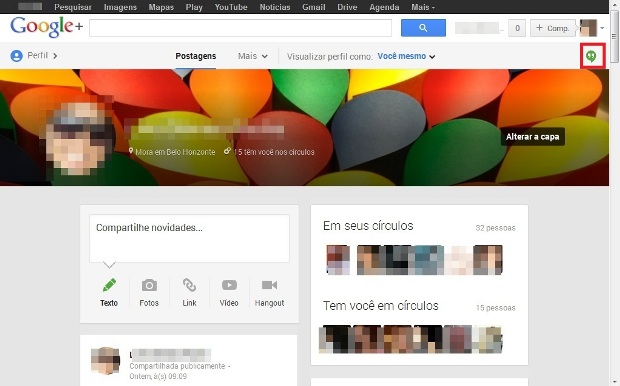 Perfil do Google + (Foto: Reprodução/Lívia Dâmaso)
Perfil do Google + (Foto: Reprodução/Lívia Dâmaso)Passo 1. Entre no seu Google Plus e clique no ícone do Hangouts que fica no canto superior da tela;
 Janela de bate-papo do Hangouts (Foto: Reprodução/Lívia Dâmaso)
Janela de bate-papo do Hangouts (Foto: Reprodução/Lívia Dâmaso)Passo 2. Escolha para qual amigo você deseja enviar o Easter Eggs e insira algum dos códigos oferecidos pelo Google (optamos pelo “/ponies”) e aperte o “Enter”;
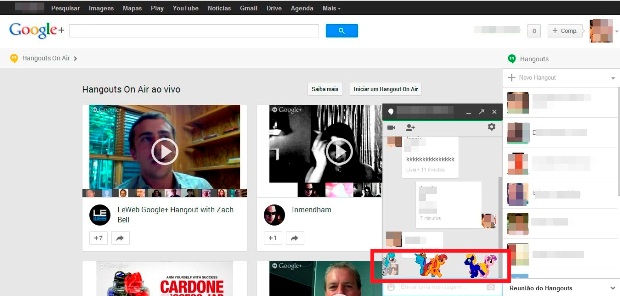 Easter Eggs na janela de bate-papo do Hangouts (Foto: Reprodução/Lívia Dâmaso)
Easter Eggs na janela de bate-papo do Hangouts (Foto: Reprodução/Lívia Dâmaso)Passo 3. Assim, aparecerá o Easter Eggs, como este com pôneis saltitantes na janela do bate-papo.
Confira os códigos dos Easter Eggs do Hangouts:
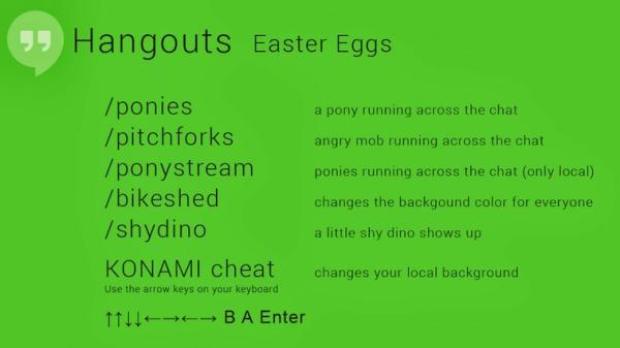 Códigos dos Easter Eggs do Hangouts (Foto: Reprodução/GoogleUserContent)
Códigos dos Easter Eggs do Hangouts (Foto: Reprodução/GoogleUserContent)Tem dúvidas sobre o Google Plus? Pergunte no Fórum do TechTudo!


